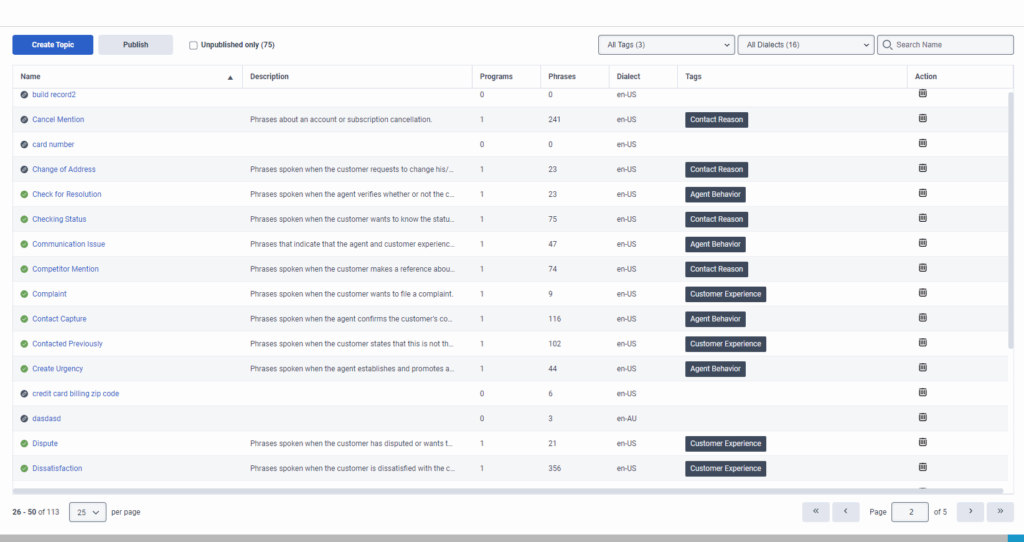处理主题
- 程序、主题和短语要求
- 为流、队列或默认程序定义一个程序。如果您未定义程序,主题识别将不会分析记录。
- 向程序添加至少一个主题。如果您没有为程序定义一个或多个主题,则主题识别不会分析成绩单。
- 要允许代理查看语音和文本分析结果,请授予语音和文本分析>数据>看法允许。如果没有此权限,代理无法查看任何语音和文本分析,包括语音记录、主题、情绪和代理同理心、类别和声学数据。
主题由代表特定意图的短语组成;例如取消。每个程序都与一个或多个主题相关。
主题有助于提高语音转录中特定单词和短语的识别。他们调整底层语言模型来在对话中寻找特定于组织的语言。
主题封装了在交互中检测到的业务级意图。业务级别的意图可能是呼叫原因(例如,取消)、座席技能(例如,追加销售尝试)或客户不满意的表示(例如,升级)。客户和代理商可以通过多种方式根据他们所说的词语和短语来表达业务意图。因此,主题包含一组表示业务级意图的短语。例如,如果您想要识别客户想要取消帐户的互动,则可以创建一个名为“取消”的主题,其中包含以下短语:
- “关闭我的账户”
- “我需要取消”
当您在程序中包含一个主题时,系统会在与该程序相关的所有交互中搜索主题定义包含的所有短语。当找到其中一个短语时,它将被标识为事件,并将主题注册为在交互过程中的特定时间找到。交互中的每个已识别事件都有开始时间、结束时间、名称和类型。例如,如果一个名为“贷款官员”的主题由短语“可以为您提供贷款”标识,则开始时间是代理开始说“可以”的秒数。结束时间是代理人说完“贷款”的时间。
您在主题中添加的短语越多,该主题就越有用。 有关更多信息,请参阅 使用短语。
创建主题后,您始终可以根据主题结果的准确性修改主题。
注释:
- 在将主题添加到程序之前先定义主题。但是,将它们添加到程序后,您可以更改它们的内容。该计划实施时定义的主题内容是系统在与该计划相关的交互中搜索的内容。
- 将单词和短语括在双引号(“)中,以确保它们在主题检测期间是强制性的。
- 在咨询或会议期间,当多个代理正在通话时,无法区分每个代理所说的内容。因此,无论哪个代理在发言,对话期间确定的任何主题都与会议中的第一位代理相关。
- 添加韩语短语时,必须在单词之间添加空格。如果短语仅由一个单词组成,则不需要在它前面留出更多空格。在单词之间添加空格可确保正确的可读性并遵守韩语书写惯例。
- 主题限制:
- 主题识别仅针对交互的前 72,000 个字符(不包括空格)进行。超出此限制的内容将不予分析。
- 标准限值:500 个主题。
- 根据要求,限制可以增加到 5000 个主题。
- 一旦将限制增加到 5000 个主题,就无法将主题限制恢复为 500 个主题。
- 您可以选择的特定方言的限制用于过滤在主题编辑器页面中有 15 个。
- 在主题编辑器页面中,不能将同一个主题添加到超过 10 个程序中。您只能在程序编辑器页面中向 10 个以上的程序添加特定主题。
- 当您使用替换和合并作为开箱即用 (OOTB) 主题流程的一部分并且存在超过 500 个主题时,主题表和文本“以下主题将被删除”不会出现。
- 当主题超过 500 个时,按标签过滤(适用于主题网格页面和程序编辑器页面)不可用。
- 单击 管理员 > 质量。
- 点击主题。出现所有可用主题的列表。
点击菜单>对话智能>语音和文本分析>主题。出现可用主题的列表。
以下信息和选项显示在 “主 题” 列表中:
-
- 创建主题– 要创建新主题,请点击创建主题按钮。有关详细信息,请参阅创建主题本文的部分内容。
- 发布– 要发布一个或多个主题,请点击发布按钮。有关详细信息,请参阅发布主题本文的部分内容。
- 仅限未发表– 显示未发布的主题数量。要仅查看未发布主题的列表,请选中此复选框。
- 所有标签 (#) – 要过滤主题列表以显示与所选标签相关的主题,请选择一个或多个标签。
- 所有方言 (#) – 要显示与所选方言相关的主题,请选择一种或多种方言来过滤主题列表。
- 搜索– 要查找特定主题,请使用搜索场地。
- 输入唯一的主题名称。
- 说明 — 主题的自由文本描述。
- 程序 — 与特定主题关联的程序数量。
- 短语 — 与特定主题关联的短语数量。
- 方言 — 包括与特定主题关联的方言。
- 标签 — 标 签 列显示与特定主题关联的标签。 每个主题限制为 20 个标签。
- 删除主题 — 允许您删除特定主题。 单击与要删除的主题关联的 x,当系统询问您是否确定要删除该主题时,单击 “是”。注意: 删除主题时,它会从它链接到的所有程序中删除。
- 单击 管理员 > 质量。
- 点击主题。出现可用主题的列表。
- 点击菜单>对话智能>语音和文本分析>主题。出现可用主题的列表。
- 从姓名列中,单击要查看的主题的名称。显示所选主题的详细信息。
- 查看主题详细信息:
- 主题名称 — 包含一个易于与业务问题关联的唯一名称。
- 说明 — 包含程序的自由文本说明。
- 要查看有关该主题的以下信息,请单击细节选项卡。西当你打开一个话题时,此选项卡打开 b y 默认。
- 标签 — 包含与特定主题关联的标签。 标签使您能够对程序和主题进行分类和分组。 如果要从特定主题中删除标签,请单击标签 旁边的 x。
- 程序– 包含与选定主题相关的程序数量。要查看选定的项目、选择或清除选定的项目以及搜索特定项目,请单击程序场地。有关详细信息,请参阅For more information, see使用程序。
- 严格性– 表示匹配成绩单中的短语时匹配算法的严格程度。匹配算法查看词干提取后的短语置信度来确定该短语是否匹配。有关详细信息,请参阅For more information, see输入主题短语时,如何选择适当的严格性值?
- 短语置信度– 语音和文本分析在短语匹配过程中生成的 0 到 100 之间的分数。短语置信度取决于词序以及成绩单中任何缺失或替换的单词。
- 词干提取– 将一个单词转换为该特定单词的词根的过程。因此,特定单词的不同时态或复数被视为匹配。例如,当词根是“cancel”时,则“canceled”、“cancels”和“canceling”被视为匹配。
- 方言 — 表示与特定主题关联的方言。
- 参与者 — 表示与特定主题关联的参与者。
- 外部的– 表示仅当客户说出这些短语时才会识别特定主题。
- 内部的– 表示只有当短语由IVR、ACD、代理、会议或语音邮件。
- 两个都– 表示仅当短语由外部参与者、内部参与者或两者说出时,才识别特定主题。
- 要查看与所选主题相关的短语列表,请点击短语 (#)选项卡。有关详细信息,请参阅For more information, see使用短语。
- 添加短语– 打开添加短语窗格中,单击此按钮。注意: 为确保单词和短语是必填的,请在单词或短语之前和之后添加引号。
- 要添加单个短语,请单击 “单个” 选项卡,输入要添加的短语的措辞,选择严格程度,然后单击 “添加”。
- 要从 .txt 文件上传多个短语,请单击 “多个” 选项卡,上传 .txt 文件,然后单击 “添加”。
- 短语– 包含与主题相关的短语。要打开编辑短语选项,单击短语。
- 严格性– 表示匹配成绩单中的短语时匹配算法的严格程度。匹配算法查看词干提取后的短语置信度来确定该短语是否匹配。 有关详细信息,请参阅For more information, see输入主题短语时,如何选择适当的严格性值? 。
- 短语置信度– 语音和文本分析在短语匹配过程中生成的 0 到 100 之间的分数。短语置信度取决于词序以及成绩单中任何缺失或替换的单词。
- 词干提取– 将一个单词转换为该特定单词的词根的过程。因此,特定单词的不同时态或复数被视为匹配。例如,当词根是“cancel”时,则“canceled”、“cancels”和“canceling”被视为匹配。
- 删除 — 允许您删除特定短语。 单击与要删除的短语关联的 x。
- 使用 “ 搜索” 字段查找特定短语。
- 添加短语– 打开添加短语窗格中,单击此按钮。
- 单击 “ 关闭”。
有关如何使用主题挖矿器创建主题的更多信息,请参阅使用已完成的矿工创建主题。
注释:
- 标有红色星号 (*) 的字段为必填字段。 如果不填写标有红色星号的字段,则无法创建程序。
- 每个程序和每个主题的最大标记数为 20。
- 单击 管理员 > 质量。
- 点击主题。出现可用主题的列表。
- 点击菜单>对话智能>语音和文本分析>主题。出现可用主题的列表。
- 单击程序列表顶部的 创建主题 按钮。
- 配置以下主题详细信息:
- 主题名称 — 输入易于与业务问题关联的唯一名称。
- 说明 — 输入主题的自由文本说明。 描述限制为 1000 个字符。
- 标签– 标签使您能够对程序和主题进行分类和分组。选择现有标签或创建新标签。在提供的字段中键入标签名称(100 个字符限制)。如果标记存在,它将显示在标签列表中。如果您正在创建标签,其旁边会出现“(新标签)”字样。要添加标签,请按 Enter。
- 程序– 包含与选定主题相关的程序数量。要查看选定的程序、选择或清除选定的程序以及搜索特定程序,请单击程序场地。有关详细信息,请参阅For more information, see使用程序。
- 严格性– 表示匹配成绩单中的短语时匹配算法的严格程度。匹配算法查看词干提取后的短语置信度来确定该短语是否匹配。 有关详细信息,请参阅For more information, see输入主题短语时,如何选择适当的严格性值?
- 短语置信度– 语音和文本分析在短语匹配过程中生成的 0 到 100 之间的分数。短语置信度取决于词序以及成绩单中任何缺失或替换的单词。
- 词干提取– 将一个单词转换为该特定单词的词根的过程。因此,特定单词的不同时态或复数被视为匹配。 例如,当词根是“cancel”时,则“canceled”、“cancels”和“canceling”被视为匹配。
- 方言 — 表示与特定主题关联的方言。 从 “方言” 字段中选 择一种方言。
- 參與者– 表示与特定主题相关的参与者。要选择以下参与者之一,请点击參與者场地。
- 外部的– 表示仅当客户说出这些短语时才会识别特定主题。
- 内部的– 表示只有当短语由IVR、ACD、代理、会议或语音邮件。
- 全部– 表示仅当短语由外部参与者、内部参与者或两者说出时,才识别特定主题。
- 要添加短语列表,请点击短语 (#)选项卡。有关详细信息,请参阅For more information, see使用短语。
- 点击保存草稿。一个主题已成功保存为草稿屏幕右上角会出现消息。
- 单击 “ 关闭”。
注意: 标有红色星号 (*) 的字段为必填字段。 如果不填写标有红色星号的字段,则无法创建程序。
- 单击 管理员 > 质量。
- 点击主题。出现可用主题的列表。
- 点击菜单>对话智能>语音和文本分析>主题。出现可用主题的列表。
- 在名 称 列中,单击要更改的主题的名称。 将显示选定的主题详细信息。
- 更改一个或多个主题详细信息:
- 主题名称 — 更改主题名称。 输入一个易于与业务问题关联的唯一名称。
- 说明 — 更改主题的自由文本描述。
- 标签– 标签使您能够对程序和主题进行分类和分组。选择一个或多个现有标签并创建一个或多个新标签。在提供的字段中键入标签名称(100 个字符限制)。如果标记存在,它将显示在标签列表中。如果您创建新标签,则其旁边会出现“(新标签)”字样。按进入。
- 程序– 包含与选定主题相关的程序数量。要查看选定的项目、选择或清除选定的项目以及搜索特定项目,请单击程序场地。有关详细信息,请参阅For more information, see使用程序。
- 严格性– 表示匹配成绩单中的短语时匹配算法的严格程度。匹配算法查看词干提取后的短语置信度来确定该短语是否匹配。 有关详细信息,请参阅For more information, see输入主题短语时,如何选择适当的严格性值?
- 短语置信度– 语音和文本分析在短语匹配过程中生成的 0 到 100 之间的分数。短语置信度取决于词序以及成绩单中任何缺失或替换的单词。
- 词干提取– 将一个单词转换为该特定单词的词根的过程。因此,特定单词的不同时态或复数被视为匹配。 例如,当词根是“cancel”时,则“canceled”、“cancels”和“canceling”被视为匹配。
- 方言 — 表示与特定主题关联的方言。 从 “方言” 字段中选 择一种方言。
- 参与者 — 表示与特定主题关联的参与者。 从 “参与者” 字段中选择以下参 与者之一:
- 外部的– 表示仅当客户说出这些短语时才会识别特定主题。
- 内部的– 表示只有当短语由IVR、ACD、代理、会议或语音邮件。
- 全部– 表示仅当短语由外部参与者、内部参与者或两者说出时,才识别特定主题。
- 要添加短语列表,请点击短语 (#)选项卡。有关详细信息,请参阅For more information, see使用短语。
- 点击保存草稿。一个主题已成功更新为草稿屏幕右上角会出现消息。
- 单击 “ 关闭”。
- 单击 管理员 > 质量。
- 点击主题。出现可用主题的列表。
- 点击菜单>对话智能>语音和文本分析>主题。出现可用主题的列表。
- 从姓名列中,单击要复制的主题的名称。显示选定主题的详细信息。
- 单击 “ 复制”。 将显示以下消息:
“您成功复制了 <topic name="">. 只有在单击 “保存” 之后,才会创建复制的主题。”
- 进行更改并点击保存草稿。一个主题已成功保存为草稿消息出现。
- 单击 “ 关闭”。
- 单击 管理员 > 质量。
- 点击主题。出现可用主题的列表。
- 点击菜单>对话智能>语音和文本分析>主题。出现可用主题的列表。
- 要从主题列表中删除主题,请单击要删除的主题旁边的删除。
- 要从主题页面中删除该主题,请执行以下步骤:
- 从姓名列中,单击要删除的主题的名称。出现所选主题的详细信息。
- 点击删除主题。主题编辑器消息要求您确认删除。
- 点击是的。 一个主题已成功删除消息出现。
要实现新主题或主题变更,您必须发布特定主题。发布新的或更新的主题后,数据库中的交互就会相应地进行。
您可以从 “主题” 列表和特定主题页面发布主题。
从主题列表中发布主题
- 单击 管理员 > 质量。
- 点击主题。出现可用主题的列表。
- 点击菜单>对话智能>语音和文本分析>主题。出现可用主题的列表。
- 点击发布。
- 在发布主题窗口中,选择要发布的主题。 您最多可以选择 50 个主题。
- 点击发布主题。将显示以下消息:“于 {timeStamp} 发出的 {count} 个程序的发布请求已成功完成。”
从主题页面发布主题
- 单击 管理员 > 质量。
- 点击主题。出现可用主题的列表。
- 点击菜单>对话智能>语音和文本分析>主题。出现可用主题的列表。
- 从姓名列中,单击要发布的主题名称。出现所选主题的详细信息。
- 点击发布。出现以下三条消息(第三条消息为示例)。
- 已成功更新主题
- 已成功发布主题
- {timeStamp} 提出的 {count} 个程序发布请求已成功完成。
- 单击 “ 关闭”。
注释:
- 当您发布主题时,系统会更新所有相关的语言模型和程序。
- 如果您向未发布的程序添加主题,则系统不会更新该程序。
交互记录可以清晰地查看外部(客户)和内部(IVR、ACD、代理、会议或语音邮件)参与者之间的对话,并突出显示参与者所说的内容。语音转录可帮助用户克服潜在的困难,例如音量、口音、时间和连接质量的差异。它还提供对存储在音频中的信息的访问权限,这些信息可用于改善员工培训和反馈以及识别业务问题。标识主题短语后,主题标记会出现在成绩单中。有关详细信息,请参阅For more information, see关于语音转录。
交互概览包括主题标记,使您能够识别短语,每个与特定主题相关的主题标记突出显示发现事件的交互的特定时刻。有关详细信息,请参阅For more information, see使用交互概述。